So installieren Sie Docker auf Ubuntu 20.04
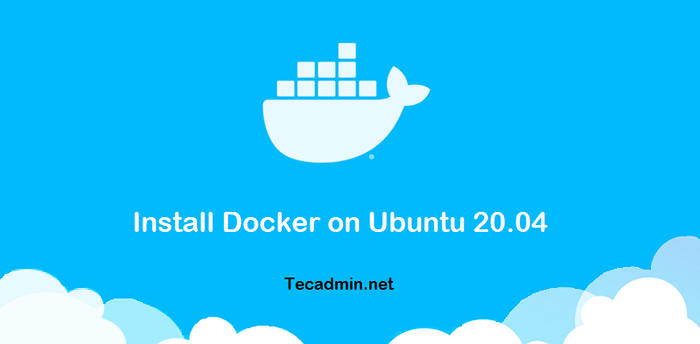
- 4209
- 330
- Janin Pletsch
Docker ist ein containerbasiertes Anwendungsframework, das eine bestimmte Anwendung mit allen Abhängigkeiten in einem Container umhüllt. Docker -Container können problemlos zu Beginn dort an den Remote -Standort versenden.
Das offizielle Team von Docker stellt PPA zur Installation von Docker auf Ubuntu 20 zur Verfügung.04 Verwenden von PPA. Sie müssen nur Docker PPA in Ihrem System konfigurieren, bevor Sie Docker auf Ubuntu -System installieren.
In diesem Tutorial können Sie Docker auf Ubuntu 20 installieren.04 LTS FOSSA -Systeme.
Voraussetzung
Melden Sie sich bei Ihrem Ubuntu 20 an.04 System mit sudo privilegierter Benutzer. Führen Sie dann die folgenden Befehle aus, um die erforderlichen Pakete zu installieren.
sudo APT -Updatesudo apt install curl apt-transport-http
Schritt 1 - Installieren von Docker auf Ubuntu
Importieren Sie zunächst den GPG -Schlüssel in Ihr System, um die Signatur der Pakete vor der Installation zu überprüfen. Um den Schlüssel zu importieren, führen Sie den folgenden Befehl am Terminal aus.
Fügen Sie danach das Docker -Repository in Ihrem Ubuntu -System hinzu, das Docker -Pakete einschließlich seiner Abhängigkeiten enthält. Sie müssen dieses Repository ermöglichen, Docker auf Ubuntu zu installieren.
curl -fssl https: // herunterladen.Docker.com/linux/ubuntu/gpg | sudo apt-key addsudo add-apt-repository "Deb [arch = amd64] https: // download.Docker.com/linux/ubuntu focal stabil "
Ihr System ist jetzt für die Installation der Docker bereit. Führen Sie als Nächst.04 Linux -System.
sudo APT -Updatesudo apt installieren docker-ce docker-cli containerd.io
Nach erfolgreicher Installation der Docker Community Edition startet der Service automatisch. Verwenden Sie den folgenden Befehl, um den Dienststatus zu überprüfen.
Ihr System ist jetzt bereit, Docker -Container auszuführen. Verwenden Sie unser Docker -Tutorial für Anfänger, um mit Docker zusammenzuarbeiten.
Schritt 2 - Docker -Service verwalten
Wie üblich wird auch der Docker -Service unter dem Systemd -Daemon verwaltet. Sie können SystemCTL -Befehle verwenden, um den Status des Docker -Dienstes zu stoppen, zu starten oder anzeigen.
Führen Sie den folgenden Befehl aus, um den Dienststatus anzuzeigen:
sudo systemctl Status Docker ● Docker.Service - Docker -Anwendungscontainer -Engine geladen: geladen (/lib/systemd/system/docker.Service; ermöglicht; Anbieter Voreinstellung: aktiviert) aktiv: aktiv (laufend) seit Mi 2020-06-17 16:41:20 UTC; Vor 1 min vor 58ern ausgelöst: ● Docker.Socket -Dokumente: https: // docs.Docker.com Hauptpid: 926989 (Dockerd) Aufgaben: 8 Speicher: 35.7m Cgroup: /System.Slice/Docker.Service └─926989/usr/bin/dockerd -h fd: // ---containerd =/run/containerd/containerd.SOCK 17. Juni 16:41:20 Tecadmin Systemd [1]: Startdocker Anwendungscontainermotor gestartet. 17. Juni 16:41:20 Tecadmin Dockerd [926989]: Time = "2020-06-17T16: 41: 20.247640882Z "Level = info msg =" API Hören Sie /Run /Docker.Socke" Verwenden Sie den Befehl unten, um den Docker -Service zu stoppen, zu starten oder neu zu starten:
sudo systemctl stop dockersudo systemctl starten dockersudo systemctl neu starten docker
Schritt 3 - Docker Hello World rennen
Sie haben Docker erfolgreich auf Ubuntu System installiert. Der Docker Engine -Service läuft ebenfalls gut. Gehen Sie als nächstes ein Hello World -Beispiel durch, um zu überprüfen, ob alles in Ordnung ist.
Um Docker Hello World Beispiel zu leiten, öffnen Sie ein Terminal und Typ:
sudo docker run hello world Sie werden die Ergebnisse wie unten sehen. Es bedeutet, dass Docker in Ihrem System ordnungsgemäß konfiguriert ist.
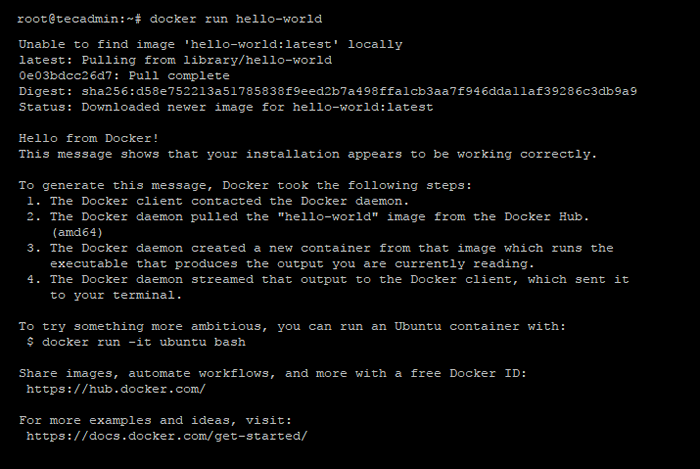
Schritt 4 - Installieren Sie Docker Compose
Laden Sie die neueste Version von Docker Compose Tool von GitHub herunter. Verwenden Sie die folgenden Befehle, um Docker Compose 1 herunterzuladen und zu installieren.26.0. Stellen Sie vor der Installation die Kompatibilität mit Ihrer Docker -Version sicher.
curl -l https: // github.com/docker/komponieren/veröffentlichen/download/1.26.0/Docker-Compose-'uname -s '-' uname -m '>/usr/local/bin/docker-composeCHMOD +X/USR/LOCAL/BIN/DOCKER-COMPOSE
Abschluss
Alles getan haben Sie Docker erfolgreich auf Ubuntu 20 installiert.04 System mit PPA. Darüber hinaus haben Sie Docker-Compose auf Ihrem System konfiguriert.

